ビデオにスパイスを加える: スポンジ・ボブのサウンドエフェクトの使用ガイド

スポンジ・ボブの奇抜なサウンドエフェクトの世界へようこそ! これらの象徴的で陽気なサウンドは、長年にわたって愛されている漫画のファンを楽しませてきました。ただし、これらを利用して自分のビデオにスパイスを加えることができることをご存知ですか? はい、その通りです!ミーム、ビデオブログ、短編映画のいずれを作成している場合でも、スポンジ・ボブのサウンドエフェクトを追加することは、コンテンツにユーモアと楽しさを注入する確実な方法です。このガイドでは、スポンジ・ボブのサウンドエフェクトを操作するための最適なソフトウェアを紹介し、独自のプロジェクトでそれらを使用する方法を説明します。それでは、飛び込んで音を立ててみましょう!

1. スポンジ・ボブの効果音はなぜ人気があるのですか?
スポンジ・ボブのサウンドエフェクトが人気を集めている理由は次のとおりです。
ðŸ•зノスタルジー
スポンジ・ボブは、多くの人が見て育った人気のアニメであり、番組で使用される効果音はその懐かしさの一部です。スポンジ・ボブのサウンドエフェクトを使用すると、番組で育った視聴者に親近感と懐かしさを感じることができます。
ユーモア
スポンジ・ボブはユーモアで知られており、ショーの音響効果がコメディー効果を高めることがよくあります。効果音は大げさであったり誇張されたりすることがあり、ビデオやその他のプロジェクトにばかばかしい要素や不条理な要素を加える可能性があります。
多用途性
スポンジ・ボブのサウンドエフェクトは多用途であり、ビデオやポッドキャストからミームやソーシャルメディアの投稿まで、さまざまな種類のプロジェクトで使用できます。ほぼすべての種類のコンテンツに遊び心や陽気な雰囲気を加えることができます。
アクセシビリティ
多くのスポンジ ボブ サウンド エフェクトはオンラインで簡単に無料で入手できるため、幅広いコンテンツ クリエイターがアクセスできます。このアクセシビリティが、その人気と普及に貢献しています。
2. スポンジ・ボブの効果音を扱うのに最適なソフトウェア
スポンジ・ボブのサウンドエフェクトやその他のサウンドエフェクトを扱う場合は、強力なオーディオ編集機能を備えたソフトウェアを使用する必要があります。サウンドエフェクトを操作するための最適なソフトウェアオプションをいくつか紹介します。
「アドビオーディション」

Adobe Audition は、サウンドエフェクトを操作するためのさまざまな機能を備えたプロ仕様のオーディオ編集ソフトウェアです。ユーザーフレンドリーなインターフェイスを備え、ノイズリダクション、スペクトル編集、マルチトラックミキシングなどの高度な編集ツールを提供します。
プロツール

Pro Tools も、音楽業界や映画業界で広く使用されているプロ仕様のオーディオ エディタです。MIDI シーケンスや記譜ツール、高度なミキシングやマスタリング機能などの高度な機能を備えています。
ガレージバンド
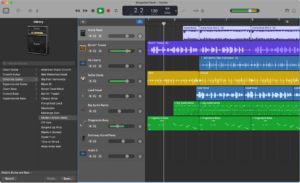
GarageBand は、Mac ユーザー向けの無料のオーディオ エディターです。ユーザーフレンドリーなインターフェイスを備え、トリミング、分割、ミキシングなどの基本的な編集ツールを提供します。初心者や高度な機能を必要としない人にとっては良いオプションです。
「フィルモラ」
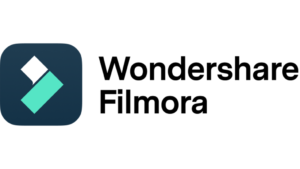
フィルムモーラ は、基本的なオーディオ編集機能を備えたビデオエディタです。ビデオプロジェクトのコンテキストでサウンドエフェクトを編集したい人にとっては良い選択です。Filmora はユーザーフレンドリーなインターフェイスを備えており、トリミング、分割、混合などの基本的な編集ツールを提供します。
Adobe Premiere Pro
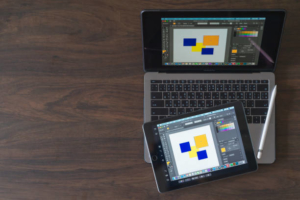
Adobe Premiere Pro は、強力なオーディオ編集機能も備えたプロフェッショナルなビデオ編集ソフトウェアです。オーディオのミキシング、エフェクト、ビデオ映像との同期のための高度なツールが備わっています。Adobe Premiere Pro は映画やテレビ業界で広く利用されており、オーディオ編集機能とともに高度なビデオ編集機能を必要とするユーザーにとっては良いオプションです。ただし、他のソフトウェア オプションに比べて学習曲線が厳しい場合があります。
3. Filmora を使用してプロジェクトでスポンジボブのサウンドエフェクトを使用するにはどうすればよいですか?
ステップ 1: ビデオをインポートする
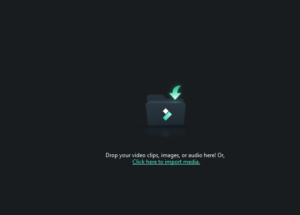
最初のステップはインストールして開くことです フィルムモーラ あなたのデバイス上で。「インポート」ボタンをクリックして、オリジナルのビデオファイルをプログラムに追加します。必要に応じて、ファイルを直接プライマリ ウィンドウにドラッグ アンド ドロップすることもできます。
ステップ 2: サウンドエフェクトを追加する
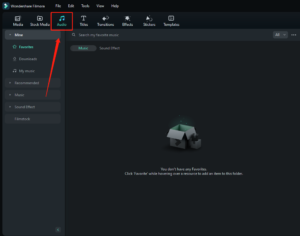
ビデオ ファイルをビデオ タイムラインにドラッグ アンド ドロップします。次に、「オーディオ」ボタンをクリックすると、さまざまなサウンド効果のウィンドウが表示されます。「F.UN」や「Jellyfish Jam」など、希望するスポンジ・ボブのサウンド効果を選択し、「再生」ボタンをクリックして聞いてください。
ステップ 3: サウンドエフェクトをタイムラインに挿入する
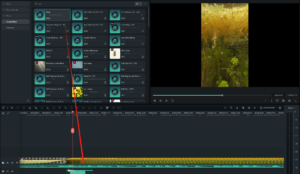
マウス ボタンをクリックしたまま、選択したサウンド効果をビデオ クリップの下のサウンドトラックに移動します。サウンドエフェクトが新しいオーディオトラックとして追加されます。
ステップ 4: オーディオ効果をカスタマイズする
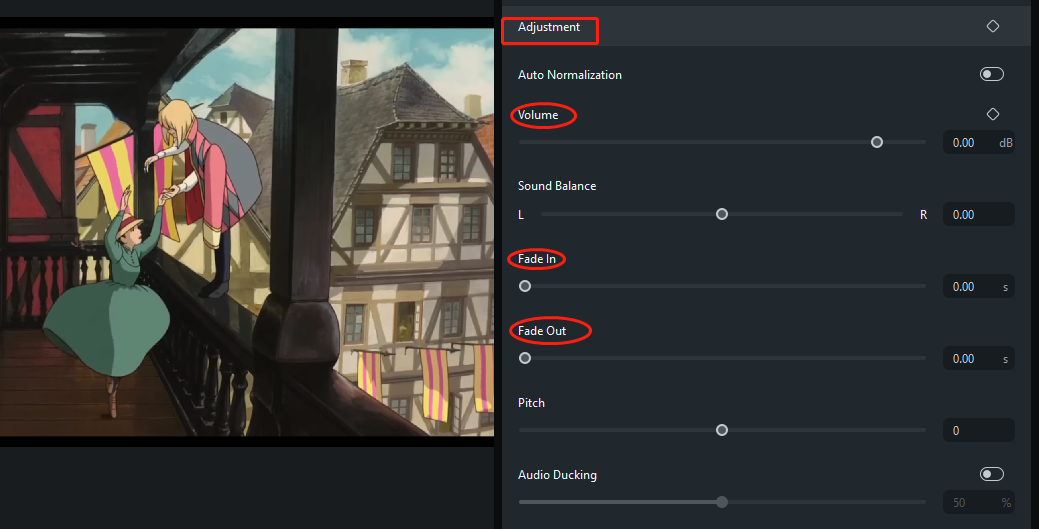
新しく追加した効果音をダブルクリックして編集ウィンドウを開きます。ここでは、必要に応じて「速度」、「音量」、「フェードイン」、「フェードアウト」効果を調整できます。ビデオにサウンドエフェクトを入れたくない場合は、オーディオクリップをクリックして強調表示し、キーボードの「削除」キーを押します。
ステップ 5: ビデオをエクスポートする
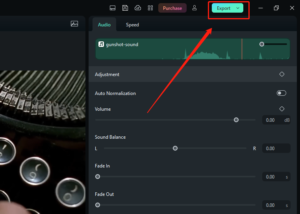
編集が完了したら、最後にもう一度ビデオを見て、完璧であることを確認してください。問題がなければ、「作成」ボタンをクリックします。次に、「形式」タブに切り替えて、保存する場所と形式を指定します。保存して、iPhone、iPad、iPod、Xbox などのさまざまなデバイスで再生できます。Facebook や YouTube に直接アップロードしたり、DVD に書き込んで家庭用 DVD プレーヤーで再生したりすることも可能です。
次の手順に従って、Filmora を使用してスポンジボブの効果音やその他の効果音をビデオに簡単に追加できます。
4. 結論
スポンジ・ボブのサウンドエフェクトは、ビデオクリエイターや愛好家の間で非常に人気があります。これらの風変わりで独特なサウンドエフェクトは、あらゆるビデオプロジェクトにユーモアと楽しさを加え、コンテンツにスパイスを加えたいと考えている人にとって優れた選択肢となります。適切なビデオ編集ソフトウェアを使用する フィルムモーラ 、ビデオにスポンジ・ボブのサウンドエフェクトを追加するのは簡単で簡単です。ただし、これらの効果音は著作権で保護されており、適切な許可を得た場合、または公正使用の範囲内でのみ使用する必要があることを覚えておくことが重要です。さあ、スポンジ・ボブの効果音を楽しんでください。ただし、責任を持って創造的に使用することを忘れないでください。
5. よくある質問
🙠スポンジ・ボブの効果音は著作権で保護されていますか?
はい、SpongeBob Sound Effects は Viacom International Inc. によって著作権が保護されており、許可なく使用することはできません。ただし、個人使用の目的でこれらの効果音を無料でダウンロードできる Web サイトがいくつかあります。
🙠スポンジ・ボブのサウンドエフェクトを YouTube 動画で使用できますか?
効果音の使い方次第です。Viacom の著作権を侵害する方法でこれらを使用した場合、ビデオが削除されるか、法的責任に直面する可能性があります。ただし、効果音を変形的な方法で使用したり、解説や批評に使用したりする場合は、フェアユースに基づいて使用できる場合があります。
🙠独自のスポンジ・ボブの効果音を作成するにはどうすればよいですか?
サウンド エディターまたはレコーダーを使用して、独自のスポンジ・ボブのサウンドエフェクトを作成できます。オンラインの効果音ジェネレーターを使用したり、スポンジ・ボブの効果音を含む効果音ライブラリを購入したりすることもできます。
🙠スポンジ・ボブのサウンドエフェクトを使用するのに最適なビデオ編集ソフトウェアはどれですか?
Filmora、Adobe Premiere Pro、Final Cut Pro など、SpongeBob Sound Effects とうまく連携するビデオ編集ソフトウェア プログラムが数多くあります。あなたに最適なソフトウェアは、特定のニーズと予算によって異なります。
🙋スポンジ・ボブのサウンドエフェクトを商業プロジェクトで使用できますか?
商業プロジェクトで SpongeBob Sound Effects を使用したい場合は、Viacom International Inc. から許可を得るか、ライセンス料を支払う必要があります。著作権で保護された素材を無断で使用すると、法的責任が生じる可能性があります。
